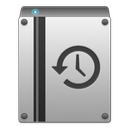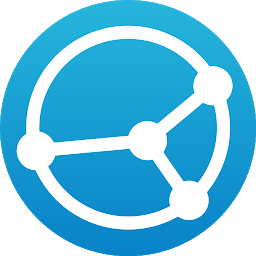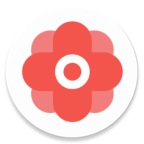希捷数据备份工具(Seagate Toolkit)
v1.25.0.30 官方版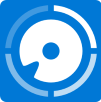
- 软件大小:2.36 MB
- 软件语言:中文
- 软件类型:国产软件 / 数据备份
- 软件授权: 免费软件
- 更新时间:2022-02-15 13:49:43
- 软件等级:

- 软件厂商: -
- 应用平台:WinAll, Win7
- 软件官网: https://www.seagate.com/
相关软件

seagate discwizard(希捷硬盘向导)v25.0.1.39818 官方完整版
693.08 MB/中文/10.0

seatools for windows(希捷硬盘固件修复工具)v1.4.0.7 官方最新版
25.10 MB/中文/10.0

富士相机照片自动备份工具v1.2.0.1 官方版
134.27 MB/中文/10.0

R-Drive Image(磁盘备份软件)v6.2 中文版
99.29 MB/中文/10.0

Seagate Media apkv2.32.0.02 安卓中文版
26.76 MB/中文/10.0
软件介绍人气软件精品推荐相关文章网友评论下载地址
希捷数据备份工具(Seagate Toolkit)是一款可以帮助用户自动备份文件的软件,一些重要的文件大家非常担心会遗失,Seagate Toolkit就可以帮助用户直接备份到自己的储存设备,非常的方便,让文件,数据的安全得以保障
软件特色
通过自动备份功能保护数据。
在硬盘上对计算机上的文件夹创建镜像文件夹,从而让文件在两个位置始终可用。
只需单击几下即可优化硬盘性能。
让 Toolkit 将硬盘格式化为操作系统的本地文件系统。
管理希捷和 LaCie 自加密硬盘的安全功能。
使用 Toolkit 启用安全功能,创建密码,知道您的数据通过 Seagate Secure AES 256 位加密技术进行保护而高枕无忧。
设置 RAID。
Toolkit 帮助您方便地配置初始 RAID 级别并对兼容的希捷和 LaCie 双硬盘设备进行格式化。
从存储卡快速导入文件。
只需将存储卡插入硬盘的集成读卡器,Toolkit 即会自动将文件复制到硬盘上 — 无需打开文件夹和拖动文件。
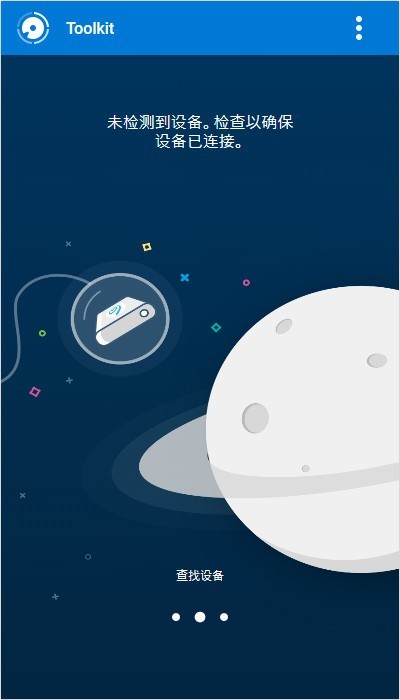
使用方法
使用以下任一方法打开 Toolkit:
双击桌面上的 Toolkit 图标。为了便于访问,您可以将 Toolkit 图标添加到任务栏。
单击搜索 Windows 栏并键入 Toolkit,然后选择该应用程序。
单击“开始”菜单,然后从菜单选择 Toolkit。
主菜单

打开 Toolkit 后,将显示主菜单。
硬盘 — 单击一个硬盘以创建和编辑同步计划、管理密码、锁定硬盘等等。
活动 — 单击之前已经设置的硬盘活动。
更多 — 单击该图标可修改设置、获取帮助或退出 Toolkit。
常见问题
Toolkit 报告备份因未知错误而失败
要帮助解决此问题,请使用报告功能。如果您没有看到报告功能,请重新启动 Toolkit 或您的计算机以更新到最新版本的 Toolkit。 需要 Internet 以便将软件更新到最新版本。
如要定位致使备份失败的路径:
启动 Toolkit
单击 Backup(备份)
单击失败的备份作业上的 More(更多)(用户添加的图片) 按钮
单击 Report(报告)

这会打开一个窗口,其中显示备份失败的文件路径。单击主机路径列中的文件路径,将打开一个窗口,让您找到活动文件。

如果不需要备份此文件,您可以编辑备份计划,从中删除该文件。如果需要该文件,请检查文件上的权限以确保您可以复制该文件。此过程可能需要不止一次。
更多>> 软件截图
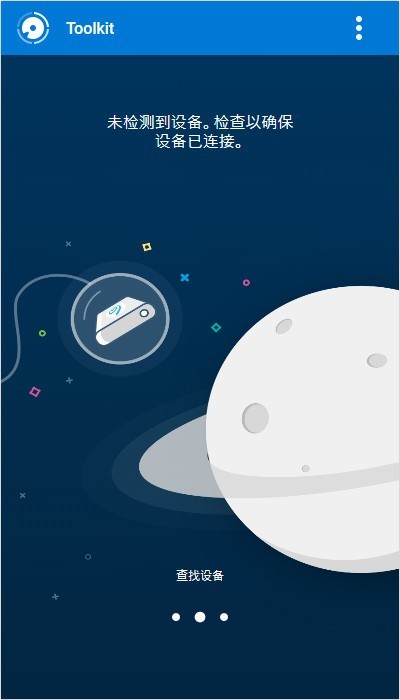
推荐应用

FileGee个人文件同步备份系统 10.09 MB
下载/中文/10.0 v11.2.0 最新安装版
360文件恢复器独立版 2.11 MB
下载/中文/10.0 v1.0.0.1022 绿色版
Goodsync Enterprise文件数据同步软件 40.00 MB
下载/多国语言[中文]/10.0 v11.7.4.4 中文免费版
Ontrack EasyRecovery15 Pro破解版(易恢复) 6.10 MB
下载/中文/3.0 v15.0.0.0 中文绿色版
iperius backup(数据备份软件) 49.40 MB
下载/中文/10.0 v6.2.0 中文免费版
Ghost安装器 15.88 MB
下载/中文/10.0 v1.6.10.6 绿色免费版
easybak(简单备份) 311.00 KB
下载/中文/10.0 v1.0 绿色版
SQL Server 数据库备份恢复工具 320.00 KB
下载/中文/10.0 v1.0 Final 破解版
其他版本下载
精品推荐 希捷硬盘工具
 更多 (15个) >> 希捷硬盘工具 希捷硬盘工具是用于维护电脑硬盘数据正常使用的磁盘修复工具,能够根据不同的故障来选择修复方式,最常见的就是数据丢失、文件损坏和误删除等操作,这些都是比较容易解决的,能够轻松实现数据的恢复。还有就是硬盘由于时间使用较久出现了故障,此时就可以直接来扫描电脑硬盘进行维护了。
更多 (15个) >> 希捷硬盘工具 希捷硬盘工具是用于维护电脑硬盘数据正常使用的磁盘修复工具,能够根据不同的故障来选择修复方式,最常见的就是数据丢失、文件损坏和误删除等操作,这些都是比较容易解决的,能够轻松实现数据的恢复。还有就是硬盘由于时间使用较久出现了故障,此时就可以直接来扫描电脑硬盘进行维护了。
seatools for windows(希捷硬盘固件修复工具) 25.10 MB
/中文/10.0
Seagate Media apk 26.76 MB
/中文/10.0
STComTools(希捷st硬盘修复工具) 862.00 KB
/中文/10.0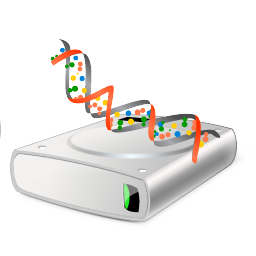
希捷硬盘固件升级软件 33.80 MB
/中文/10.0
希捷大硬盘分区工具(希捷3T4T硬盘补丁) 143.52 MB
/中文/10.0
seagate discwizard(希捷硬盘向导) 693.08 MB
/中文/10.0
F3 Repair Tools(希捷硬盘修复工具) 11.60 MB
/中文/10.0
希捷Drive Detect硬盘检测 237.00 KB
/中文/10.0
相关文章
下载地址
希捷数据备份工具(Seagate Toolkit) v1.25.0.30 官方版
查看所有评论>> 网友评论
更多>> 猜你喜欢